Početak rada s Forex VPS-om
Ovaj vodič će vam pružiti rješenja i ideje o tome kako možete održavati svoje obrte dok ste na poslu ili ako jednostavno ne možete koristiti svoje računalo za upravljanje svojim obrtima.
Napomena: Moći ćete pokrenuti Metatrader 4 (MT4) i bilo koji program koji radi na Windowsima putem VPS-a, koristeći svoj Apple sustav.
Rješenja za potencijalne probleme trgovanja
Možda ste već upoznati sa sljedećom situacijom: odjednom, vaš internet ne radi, a vaš Metatrader prekida vezu s vašim Forex brokerom. U ovom slučaju, vaše će pozicije ostati otvorene bez vaših 'take profit' ili "breakeven" naloga više ne bi postojali. Kao posljedica toga, potencijalno biste mogli pretrpjeti veći gubitak.
Za razliku od naloga na tržištu, kao što su take profit ili stop-loss nalozi, stručni savjetnik nije fiksni nalog. Treba ga potaknuti vašom cijenom, prelaskom u profit. Međutim, kada na početku trgovine postavite normalne naloge za uzimanje profita ili stop-loss, stavljate ih na tržište. Broker to može vidjeti. Nije važno hoćete li isključiti računalo ili prekinuti internetsku vezu. Narudžba je postavljena i spremna za pokretanje.
Potencijalni problem
Kao što je gore spomenuto, najveći problem je to što kada trgujete pomoću stručnog savjetnika (EA) koji radi na automatskom načinu, od vas se često traži da svoje MT4 karte rade kako biste prilagodili narudžbe kako bi se isplatili ili zaključali profit. Mnogi čimbenici utječu na pokretanje MT4 grafikona s prijenosnog ili računala, a neki od značajnih problema koji bi mogli postati problem ako ne rade ispravno su:
Kvar računala
Pregrijavanje prijenosnog računala
Neuspjeh/ispad interneta
Nestanak struje
Istrošenost računala/prijenosnog računala – objašnjeno u nastavku u rješenju
Trgovanje sa stručnim savjetnikom nije jednostavno kao uključivanje računala ili prijenosnog računala i pokretanje indikatora.
Ako koristite stolno računalo, napajanje je od vitalnog značaja. Svaki nestanak struje bit će značajan problem.
Prijenosna računala mogu biti sklona pregrijavanju pri dugim radnim opterećenjima. O tome treba razmisliti ako vaše računalo nije jako moćno, a želite na njemu pokrenuti stručnog savjetnika.
Drugi nezgodan dio koji treba uzeti u obzir bila bi internetska veza nad kojom uopće nemate kontrolu.
Od 2015. godine internet je sve bolji i bolji. Međutim, mreže često imaju stanke od 15 do 30 minuta iz različitih razloga, kao što su tehnički problemi ili nadogradnje sustava.
Struja je nešto što je doista izvan vaših ruku, a iako su prekidi rijetki, mogu se dogoditi i događaju se. Sve što je potrebno je oluja ili električni vod, a vaša kuća bi mogla ostati bez struje, što bi rezultiralo da vaš stručni savjetnik neko vrijeme ne radi.
Naravno, to je prihvatljivo ako znate za to i ako ste tu da se nosite s tim.
Rješenja
Koja su potencijalna rješenja?
Postoje dva rješenja za ovaj problem.
Možete se odlučiti za bilo koje rješenje za koje smatrate da vam najbolje odgovara u vašem trgovanju.
1.
Prvo rješenje je pokrenuti svoje računalo 24 sata dnevno, pet dana u tjednu, zadržati stručnog savjetnika u radu i osigurati da se vaše trgovine izvršavaju.
Na ovaj način održavate svoje MT4 karte uživo, a vaš EA će moći prilagoditi narudžbe kada se aktiviraju (premjestiti se u rentabilnost ili zaključati neki profit). Međutim, ovo je daleko od idealnog rješenja.
Kao što smo upravo gore opisali, rizik od pokretanja MT4 karata na računalu ili prijenosnom računalu 24/7 je da bi se vaš uređaj s vremenom oštetio.
Ovo su svi problemi o kojima ćete morati razmišljati kada koristite ovu metodu.
2.
Trenutno koristimo virtualni privatni poslužitelj (VPS).
Kao što ćemo detaljnije objasniti u nastavku, VPS radi posao mog računala umjesto nas. Ne morate brinuti o tome da mi je računalo uključeno. Možete pristupiti svom EA s bilo kojeg računala ili pametnog telefona bilo gdje u svijetu u bilo koje vrijeme.
Umjesto da cijelu noć koristite svoje računalo ili prijenosno računalo, odlučite koristiti tuđi hardver računala. On ima sustav koji je napravljen upravo za taj posao. On ima postavljene sustave za sigurnosne kopije, tako da ako nešto krene po zlu, postoje drugi poslužitelji koji će održati moj EA i živjeti na tržištu.
Iako je vaše prijenosno računalo za trgovanje moćno i više nego dovoljno za trgovanje, jednostavno nema dovoljno rezervnih sustava ako nešto krene po zlu. Istina je da jednostavno nije napravljen da radi 24 sata dnevno, pet dana u tjednu.
Dakle, najvažnije pitanje je:
Što je virtualni privatni poslužitelj ili VPS?
Wikipedia, besplatna internetska enciklopedija, objašnjava VPS kao;
"VPS pokreće svoju kopiju operativnog sustava, a korisnici imaju pristup na razini super korisnika toj instanci operativnog sustava, tako da mogu instalirati gotovo svaki softver koji radi na tom operativnom sustavu. Za mnoge svrhe, funkcionalno su ekvivalentni namjenskom fizički poslužitelj i softverski definirani, mogu se mnogo lakše kreirati i konfigurirati."
VPS je točno onako kako zvuči. To je virtualni privatni poslužitelj koji je računalni poslužitelj koji možete koristiti za bilo koji od svojih indikatora i EA koje želite koristiti u svom trgovanju.
Umjesto da ih pokrećete na računalu, možete odabrati korištenje VPS-a i da ih on pokreće.
Korisna stvar kod VPS pružatelja je velika konkurencija. Dakle, možete pronaći pružatelje usluga koji su specijalizirani za Forex i koji se koncentriraju na pomoć samo ljudima koji trguju na Forexu.
Ovo je važno jer to uvelike olakšava.
Umjesto da odete do VPS davatelja, prijavite se i samo vidite ogromnu hrpu gobbledygooka koji uopće nema smisla, sada možete otići do visokokvalitetnog VPS davatelja, kao što ćemo opisati u nastavku.
To čini veliku razliku jer se korisnička podrška odmah bavi Forex trgovcima svaki dan, a ne samo jednom u plavom mjesecu kao drugi pružatelji usluga.
Drugi važan čimbenik je da je vaš izvorni MT4/MT5 ugrađen. Znate da ne samo da rade, već će vam tehnički tim moći pomoći u vezi s bilo kakvim pitanjima ili problemima jer se s tim grafikonima bave svaki dan.
Instalacija je također puno jednostavnija jer je MT4/MT5 već unaprijed ugrađen u VPS. Sve što trebate učiniti je prijaviti se i dodati svoj indikator, a ne raditi na tome kako instalirati MT4 platformu s prosječnim VPS pružateljem usluga.
Usporedbe – kvalitetni VPS pružatelji usluga
Kada uspoređujete različite pružatelje virtualnog privatnog poslužitelja, vrlo je bitno da budete vrlo jasni u pogledu vaših zahtjeva za vašom uslugom i onoga što tražite.
Sa svojim VPS-om vi ste trgovac, a ne web developer.
Ne želite se osjećati kao da vam treba tehnološki razvojni programer svaki put kada se želite samo prijaviti i provjeriti svoje stručne savjetnike ili da mi treba kvalifikacija iz raketne znanosti za postavljanje i instaliranje VPS-a.
Što želite od svog VPS-a?
- Želite li super kvalitetnog VPS provajdera koji je stabilan? Ponuđač koji osigurava dobro vrijeme rada? Drugim riječima, onaj koji ima savršenu evidenciju o tome da su njihovi poslužitelji na mreži?
- Želite li se moći lako snalaziti sami bez ikakvog stresa i naprezanja?
- Želite li dobru podršku koja vam se brzo vraća s odgovorima koji su vam potrebni? Želite fer cijenu za svoj paket?
- Evo nekoliko primjera stvari koje možete uzeti u obzir kod kvalitetnog VPS pružatelja usluga:
- Visoka kvaliteta Super
- Stabilan VPS
- Kvalitetna podrška koja ima iskustva s Forex trgovcima
- Dobar "Uptime" zapis
- Jednostavan za instalaciju i upravljanje
- Napravljena posebno za Forex trgovce
Zašto biste trebali koristiti DigitalForex kao svog Forex VPS provajdera?
Trebali biste koristiti DigitalForex jer su oni hosting tvrtka koja je izgrađena, posebno za Forex trgovce.
Za razliku od drugih hosting tvrtki, gdje morate kopati okolo i tražiti vezu s Forexom, glavna početna stranica DigitalForexa je sve o Forexu i Forex paketima.
Nudimo niz vrijednosti, s 99,9% vremena rada s njihovim poslužiteljima, što znači da će moji pokazatelji biti aktivni 99,9% vremena. (nitko ne može citirati 100%!).
Naša korisnička služba je brza i učinkovita, a naši paketi su najbolja vrijednost za novac u usporedbi s drugima.
Kao što ćete vidjeti u nastavku, kada vas provedemo kroz kako je lako započeti, instalirati i postaviti sve svoje indikatore s DigitalForexom, najbolje je vjerojatno to što ćemo odraditi najizazovniji dio. Kontaktirajte nas. Instalirat ćemo MetaTrader platformu i pomoći vam da prenesete svoje stručne savjetnike, indikatore i druge alate.
Odatle možete pristupiti svom VPS-u s bilo kojeg računala, pametnog telefona iPhone, iPad ili tableta, s bilo kojeg mjesta na svijetu u bilo koje vrijeme.
Neke od glavnih prednosti DigitalForexa:
• Radi s bilo kojim Forex brokerom
• Radi s bilo kojim tehničkim indikatorom ili stručnim savjetnikom
• Može se pristupiti s bilo kojeg računala ili pametnog telefona/tableta na svijetu u bilo koje vrijeme
• Dolazi s namjenskom IP adresom i punim administratorskim pristupom
• Podržava Metatrader 4, Metatrader5, NinjaTrader, TradeStation i bilo koji drugi Forex softver.
Kako instalirati DigitalForex VPS?
Instaliranje i postavljanje s DigitalForex VPS-om prilično je jednostavno i, kao što je gore spomenuto, samo po sebi razumljivo. Ali postoji nekoliko trikova i savjeta koji će vas provesti.
Primit ćete e-poruku dobrodošlice nakon što se prijavite i provjerite je li vaše plaćanje jasno.
Ova e-pošta sadrži sve vaše upute, vaše korisničko ime i lozinku te informacije o tome kako se prijaviti i pristupiti vašem poslužitelju.
Pristupit ćete svom poslužitelju ili svom virtualnom privatnom poslužitelju iz onoga što je poznato kao "udaljena veza".
Nema potrebe za brigom ako niste sigurni u ovo jer je prilično jednostavno.
Daljinska veza omogućuje vam pristup računalu sa sustavom Windows s drugog računala sa sustavom Windows ili MacOS.
Ovo je super učinkovito jer pokretanje na ovaj način znači da tada možete provjeriti svoj indikator s bilo kojeg mjesta na svijetu, doslovno u bilo kojem trenutku s raznih uređaja
Pristupit ćete udaljenoj vezi odmah sa svog računala, a zatim je tretirati kao standardnu MT4 postavku.
Postoji nekoliko podešavanja i razlika kroz koje ću vas provesti, ali glavna načela poput učitavanja EA-a, načina na koji EA radi, itd., ostaju potpuno ista.
Prvi korak u ovom procesu je registracija, koja je vrlo jednostavna, a to će vas provesti kroz proces postavljanja pitanja koju konfiguraciju želite i želite li se prijaviti na duži period, jer što se duže prijavljujete, što su paketi jeftiniji.
Ono što trebate učiniti u ovoj fazi je odlučiti o veličini potrebnog paketa. Ako koristite samo do 3 stručna savjetnika, onda će Greenback VPS biti više nego dovoljan.
Ako koristite scalping EA ili EA visoke frekvencije trgovanja, trebali biste naručiti visokofrekventni forex VPS. Izvedba je bolja, a tek je nešto skuplja.
Odaberite VPS plan koji vam odgovara za pružanje usluga svojim stručnim savjetnicima.
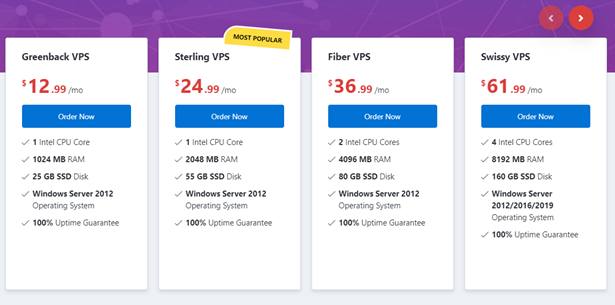
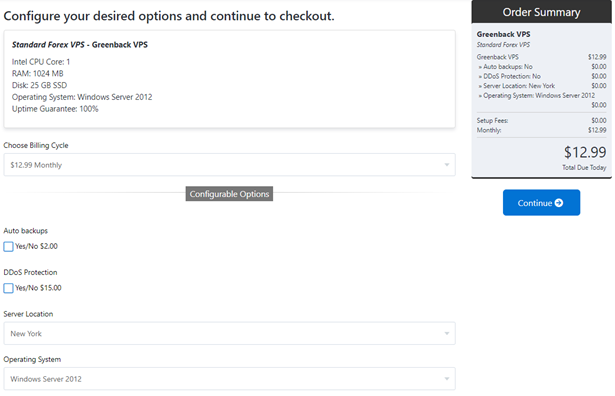
Ovdje potvrđujete svoju narudžbu i plaćate ili nastavljate kupnju.
Ako želite, možete rezervirati i redovitu automatsku sigurnosnu kopiju. To štiti vaše podatke i može se vratiti ako je potrebno.
DDoS zaštita je također uzbudljiva. Dodatni vatrozid štiti vaš VPS. Vatrozid može pomoći u određenim manjim napadima, ali vaš poslužitelj i dalje može biti preusmjeren na null ako ste pogođeni masivnim napadom. Predlažemo kupnju DDOS zaštite ako vam napadi predstavljaju problem.
Odabir VPS lokacije je ključan. Bitno je da vaš VPS bude što bliže lokaciji forex brokera. To vam omogućuje postizanje najbrže moguće veze (latencija). Sastavili smo pregled najpoznatijih brokera. Ako vaš broker nije tamo, rado ćemo vam pomoći pronaći pravo mjesto.
Nakon prijave, bit će poslana potvrda i poruka dobrodošlice.
Možda ćete morati imati malo strpljenja jer VPS treba instalirati, što može potrajati oko 1 sat.
Za svaki operativni sustav i uređaj postoje zasebne upute za povezivanje s udaljenom vezom.
Način na koji se povezujete s VPS-om i koristite VPS nakon što je postavljen isti je bez obzira na vrstu računala koju koristite ili iPhone. Međutim, postoje razlike u postavljanju svega.
Razlog tome je što svaki uređaj ili računalo ima svoj softver.
Na primjer, veza s udaljenom radnom površinom koja se koristi za osobe sa sustavom Windows 7 nije ista kao i osobe koje koriste svoje iPhone ili Mac.
Ti ljudi moraju otići u App Store i preuzeti klijent za udaljenu radnu površinu koji će raditi isključivo s iPhone/Mac.
Svaka veza prikazana je i objašnjena u e-poruci dobrodošlice koju primite.
Iako je svaka veza uređaja različita, osnovna metoda povezivanja je ista za sve uređaje.
Jedina stvar koja se mijenja je uređaj koji se koristi za povezivanje s vašim VPS-om.
Pokazat ćemo vam kako uspostaviti udaljenu vezu s vašim VPS-om ako na računalu imate Windows 10.
Da biste pronašli prečac za vezu s udaljenom radnom površinom, kliknite gumb Windows Start.

Pronađite u izborniku “Windows Accessories” i kliknite na “Remote Desktop Connection”.
Da biste brzo otvorili vezu s udaljenom radnom površinom, otvorite izbornik Start, a zatim upišite:´“mstsc” u okvir za pretraživanje, što bi trebalo dovesti do “Veza s udaljenom radnom površinom”. Ako to ne uspije, potražite "Veza na udaljenu radnu površinu". Kliknite na ovo da biste ga otvorili.
Otvorit će se veza s udaljenom radnom površinom, tražeći od vas naziv "računala". Ovo je Forex VPS IP adresa koju je DigitalForex napravio za vas i poslana je u e-poruci dobrodošlice.
Unesite ovo i kliknite "Poveži". Pogledajte sliku ispod.

Zatim će se od vas tražiti da unesete svoje vjerodajnice za prijavu i potvrdite svoj račun za povezivanje.
Dobit ćete ih u e-poruci dobrodošlice.
Molimo pronađite ih i unesite ih u polja "Korisnik" i "Lozinka", a zatim kliknite "U redu".
Tada ćete biti povezani na svoj VPS račun, što je isto kao da ste povezani s drugim računalom iz daleka.
Kako koristiti DigitalForex VPS
Kao što sam upravo spomenuo gore, korištenje udaljene veze, bilo da je koristite putem Windows 10 ili iPhonea, isto je kao korištenje drugog računala izdaleka.
Dopušten vam je pristup vašem poslužitelju i možete ga koristiti za upravljanje svojim EA-ovima i računima.
Nakon što ste prijavljeni na DigitalForex VPS, prioritet je pokrenuti svoj MT4 ili MT5 račun.
Čim se uspostavi veza s udaljenom radnom površinom, bit ćete prebačeni na novi zaslon, vašu novu vezu s vašim virtualnim privatnim poslužiteljem.
Ovo je pokrenut Windows i ima MT4/MT5 upravo tu za pristup. Ovo radi isto kao i vaše normalno računalo ili prijenosno računalo.
Još jednom, ovo je samo obična računalna veza kojoj pristupate izdaleka. Dakle, možete otvoriti MT4/MT5 jednostavnim klikom na njih.
Kako otvoriti MT4 i otvoriti novi račun u svom VPS-u?
Ovo je jedan dio koji nigdje nije obrađen, pa vas molimo da zabilježite:
Učitavanje softvera MetaTrader na vaš VPS relativno je jednostavno. Terminal.exe možete preuzeti s web-mjesta vašeg brokera na svoje kućno računalo, a zatim možete kopirati/zalijepiti (CTRL +C / CTRL +V) da biste prenijeli datoteku na svoj VPS.
Nakon izvršavanja terminal.exe, MT4/MT5 će se instalirati na vaš VPS. Nakon što je instalacija dovršena, kliknite na gumb "Otvori račun" koji će zatim prikazati novi okvir, kao što je prikazano na donjoj slici:
Kada otvorite svoje uobičajene brokerske MT4/MT5 karte, kliknite na "Datoteka", a zatim na gumb "Otvori račun".
Ako koristite Roboforex, na primjer, otvorit ću novi okvir kao na slici ispod: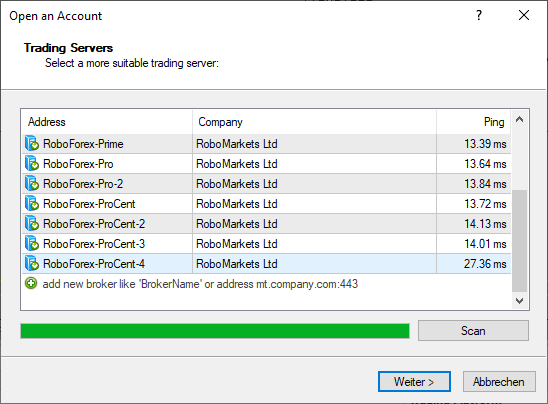
S otvorenim okvirom "Novi račun", moći ćete vidjeti nazive poslužitelja. Vaše ime će se pojaviti iza naziva tvrtke.
Potreban vam je samo početak imena poslužitelja kako bi novi MT4/MT5 skener u VPS-u mogao skenirati i pronaći ispravnog posrednika.
Problem je u tome što, budući da ovih dana ima toliko brokera s toliko bijelih etiketa, svaki čovjek i njegov pas imaju svog posrednika, što znači da bi se moglo puno toga pregledati.
Vratite se u svoj VPS i vratite se na prvi okvir koji će još uvijek biti otvoren.
Postoji prostor za unos imena vašeg brokera gdje ste kliknuli na zeleni gumb,
Možete unijeti puno ime ili samo početak. Unesite ga i zatim kliknite "Skeniraj".
NAPOMENA: Ako ste unijeli puno ime i iz nekog razloga se nije pojavilo, pokušajte samo staviti prvi dio i zatim ponovno skenirati.
To će zatim prikazati cijeli niz mogućih poslužitelja koje možete koristiti.
Obično, kada otvorite račun kod svog brokera, oni će vas uputiti na točan poslužitelj koji biste trebali koristiti, bilo da je to "Poslužitelj uživo 5" itd.
Odaberite poslužitelj koji trebate koristiti (možete odabrati i demo poslužitelj ako trebate ili otvorite novi demo račun) i zatim kliknite "Dalje".
Nakon što odaberete svoj poslužitelj, od vas će se tražiti da odaberete vrstu računa, bilo da se radi o postojećem računu, novom demo ili novom stvarnom računu koji želite otvoriti.
Ako želite otvoriti novi demo ili pravi račun, možete jednostavno kliknuti na jedan od dva okvira za kvačicu dolje i zatim kliknuti na završi, ali ako se želite povezati i otvoriti svoj postojeći račun sa svojim normalnim brokerom kao većina trgovaca želite učiniti, zatim kliknite na gumb "Postojeći trgovački račun" i unesite svoju prijavu i lozinku. Nakon što ste to učinili, kliknite "Završi".
Kako instalirati i koristiti stručnog savjetnika na VPS udaljenoj vezi?
Ista osnovna načela vrijede za instaliranje stručnih savjetnika (EA) na udaljenu vezu. Stručni savjetnici nisu indikatori i moramo se pobrinuti da ih postavimo na pravo mjesto, a ne da ih uporedimo s indikatorima. Budući da koristimo udaljenu vezu, postoji mala promjena u načinu na koji učitavamo stručne savjetnike u njihove mape.
Prenijet ćemo datoteke s našeg računala na Forex VPS Desktop umjesto da ih spremamo ili preuzimamo. Budući da već imamo spremljene stručne savjetnike na našim računalima, moramo ih prenijeti na Forex VPS. Obično biste preuzeli ili spremili novi Stručni savjetnik u svoju MT4/MT5 mapu "Stručnjaci", ali to ne možete učiniti na udaljenoj vezi.
Morate prenijeti datoteke na svoj poslužitelj, što je prilično jednostavno, a to je ono što ću vam sada pokazati.
Ako imate Windows:
Za prijenos datoteka sa svog stolnog ili mobilnog računala na ForexVPS desktop:
Prije nego se povežete na VPS, otvorite vezu s udaljenom radnom površinom
- Idite na Opcije/Lokalni resursi/Više
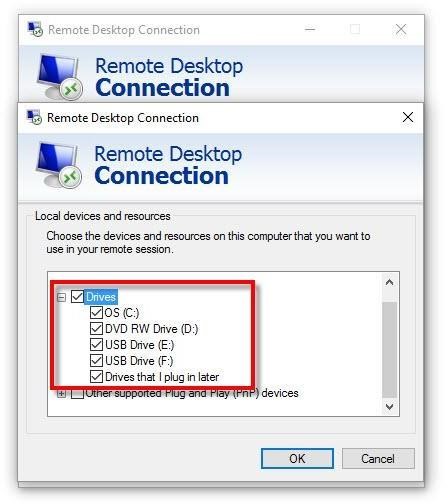
- Provjerite (označite) Lokalni diskovi na stolnom ili mobilnom računalu gdje se nalaze vaše datoteke
- Kliknite OK.
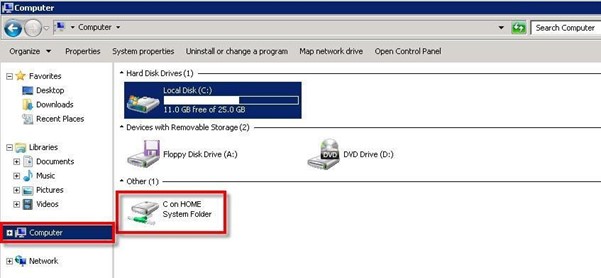
- Nakon što ste povezani na vaš ForexVPS
- Kliknite na Računalo u vašem ForexVPS-u
- Vidjet ćete pod C:\ drugi pogon - pogon C:, D: itd. vašeg stolnog ili mobilnog računala
- Dvaput kliknite i pregledajte svoj desktop ili mobilno računalo disk C:
- Kopirajte i zalijepite svoje datoteke sa svog stolnog ili mobilnog računala na Forex VPS desktop.
Ako imate Mac:
Prije nego što pokrenete sesiju udaljene radne površine, učinite Mac diskove dostupnim
Računalo sa sustavom Windows.
- Na izborniku RDC kliknite Postavke
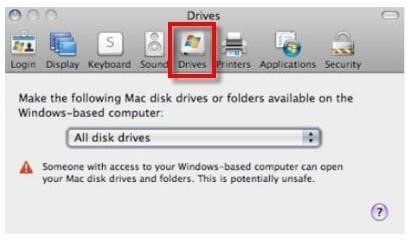
- Kliknite Pogoni, a zatim na skočnom izborniku odaberite opciju koju želite
Vaš disk ili mapa su sada dostupni tako da možete pristupiti datotekama koje se nalaze na vašem Mac računalu s ForexVPS Windows radne površine.
Ako izvršite ovu promjenu nakon povezivanja, disk ili mapa koju odaberete postat će dostupni sljedeći put kada se povežete.
- Povežite se na svoj ForexVPS
- Na izborniku Start kliknite računalo
- Mac disk ili mapa koju ste stavili na raspolaganje nalazi se na popisu sa svim ostalim diskovima i mapama na vašem ForexVPS-u
- Napomena: Ako ne vidite izbornik Start, na izborniku Prikaz kliknite Cijeli zaslon
- Da biste se kasnije vratili u prozorski način rada, pokažite na gornji rub zaslona dok ne vidite
- Pojavljuje se traka izbornika RDC
- Na traci izbornika kliknite Prikaz, a zatim poništite potvrdni okvir Cijeli zaslon
- Otvorite disk ili mapu s koje želite kopirati
- Na izborniku Start kliknite računalo
- Otvorite disk ili mapu u koju želite kopirati
- Sada biste trebali imati otvorena dva prozora, jedan za lokaciju s koje želite kopirati i jedan za lokaciju na koju želite kopirati.
- Povucite dokument koji želite kopirati na željeno mjesto.
Korištenje VPS-a u sustavu Windows
Napomena: Svi prethodni koraci bit će poduzeti u Forex VPS-u.
U sustavu Windows sada idite na svoj VPS i otvorite svoje MT4/MT5 karte. Kliknite "Datoteka" i "Otvori mapu podataka".
Pogledajte snimku zaslona ispod za gumb na koji mislim:
Nakon što kliknete na "Otvori mapu podataka", prikazat će se sve MetaTrader mape MetaTrader računa na kojem radite.
Ovdje trebate otvoriti i spremiti svog stručnog savjetnika (EA). Ostavite ove mape otvorene za sada.
Idite na mjesto na vašem računalu gdje imate spremljenog stručnog savjetnika koji želite prenijeti na svoj VPS.
Za vas to može značiti da se nalazi u vašim MT4 datotekama jer ste ga, kada ste prvi put primili, spremili ili preuzeli u svoj MT4.
Ako je to slučaj, idite na C-Drive ili C-Disk vašeg računala, kliknite na "Programske datoteke" i pronađite svoje brokerske mape, na primjer.
Često će izgledati ovako; "MetaTrader 4 – Roboforex".
Napomena: Pisaće Roboforex ako je Roboforex vaš broker. Ako nije, prikazat će se naziv vašeg brokera.
Kliknite na "MQL4", a zatim otvorite mapu "Stručnjaci" da pronađete svog stručnog savjetnika.
Ako imate svoje stručne savjetnike pohranjene negdje drugdje osim u listama vašeg brokera, sada je vrijeme da pronađete onaj koji želite prenijeti.
U ovoj mapi "Stručnjaci" vašeg Forex brokera trebali biste moći pronaći sve
Stručni savjetnici koje koristite u trenutačnim ljestvicama brokera uživo.
MOLIM ZABILJEŽITE:
Ti će se stručni savjetnici često podijeliti na dva.
To znači da ćete preuzeti ili spremiti oba stručna savjetnika, pa kada se vratite u istu mapu "Stručnjaci", tada ćete vidjeti dva ista savjetnika.
Imat će isti naziv datoteke; međutim, nisu iste kao različite vrste datoteka.
Jedna je EX4 datoteka, a druga je DLL datoteka. Morate biti zabrinuti za obje datoteke.
Molimo pronađite stručnog savjetnika kojeg želite prenijeti u svoju mapu podataka u VPS-u.
Kada ga pronađete, kliknite na njega mišem da ga odaberete –
Provjerite je li datoteka "Stručni savjetnik" u "DLL" i "EX4" prema gore.
Kada je odabran stručni savjetnik, pomoću miša kliknite desnom tipkom miša i odaberite opciju "Kopiraj" za kopiranje EA.
Također možete držati pritisnute Ctrl + C, što će kopirati sve što ste odabrali i brzi prečac.
Sve što možete odabrati može se brzo kopirati ovom metodom.
Kako smo već u VPS vezi, vratite se na mjesto gdje ste već otvorili "Mapu podataka".
Sada moramo doći na pravo mjesto u VPS MT4 da biste pohranili ovaj EA, što je potpuno isti proces kao i obično, pa u vašoj "Mapi podataka" kliknite na "EX4", a zatim na "Stručnjaci" mapu.
Pomoću miša kliknite desnom tipkom miša i odaberite "Zalijepi" da biste zalijepili Stručni savjetnik u mapu "Stručnjaci". Također možete držati pritisnute Ctrl + V, koji će također zalijepiti sve što ste upravo kopirali.
Također moramo sada doći na pravo mjesto u VPS MT4 kako biste pohranili drugi EA, što je potpuno isti proces kao i normalno i gore, stoga u vašoj "Mapi podataka" kliknite na "DLL", a zatim na Mapa "Knjižnice".
Pomoću miša kliknite desnom tipkom miša i odaberite "Zalijepi" da biste zalijepili stručnog savjetnika u mapu "Knjižnice". Također možete držati pritisnute Ctrl + V, koji će također zalijepiti sve što ste upravo kopirali.
Konačno, da bi se stručni savjetnik koji ste upravo prenijeli teret počeo pojavljivati, morat ćete osvježiti ili ponovno pokrenuti MT4 isto kao i standardni MT4.
To ne znači da morate zatvoriti VPS vezu; morate isključiti i ponovno uključiti MT4.
Ili to možete učiniti tako da osvježite Stručne savjetnike na kartici "Navigator" ili isključite i uključite svoj MT4, a zatim kliknete gumb za pokretanje sustava Windows u donjem lijevom kutu, što će prikazati izbornik koji uključuje MT4 i MT5, gdje zatim ga možete ponovno pokrenuti.
Kad ponovno pokrenete svoj novi stručni savjetnik, trebali biste biti spremni.
Da biste otvorili svoj EA, samo pritisnite gumb "Navigator" na svom MT4, a zatim karticu "Stručni savjetnici" u retku, koja bi trebala otvoriti red kako bi pokazala da je vaš EA dostupan, ako ste ispravno dovršili postupak i stavili EA na pravom mjestu.
U nastavku ćete vidjeti snimku zaslona kako "osvježiti" "Stručne savjetnike" na kartici "Navigacija".
Trgovanje na Forex tržištima ponekad može biti nezgodno i frustrirajuće. Potrebne su nam strategije i, prije svega, alati koji nam pomažu da minimiziramo naše radno opterećenje i maksimalno povećamo svoj učinak.
Baš poput Pareto principa ili pravila 80/20 gdje 80% učinaka dolazi iz 20% uzroka kada ili dodajemo novi indikator u alatni okvir ili tražimo novi, razlog ne bi trebao biti samo dodavanje drugi alat radi dodavanja alata; ali umjesto toga, da možete imati alate koji obavljaju najprofesionalniji i najuspješniji posao za vas, tako da morate obaviti najmanju moguću količinu posla.
Ako imate bilo kakvih pitanja o bilo čemu što ste pročitali ili trebate pomoć, samo nas kontaktirajte.
Želimo vam sve najbolje u vašim trgovačkim nastojanjima!
Vaš DigitalForex tim
Powered by WHMCompleteSolution








